
时间:2023-03-24 编辑:笑话
网格线对于我们做折线图,条形统计图等都十分有用,是数据统计与分析的好工具。那么在word中怎么添加呢。以下是游戏爱好者小编为您带来的关于word添加网格线的详细方法,希望对您有所帮助。
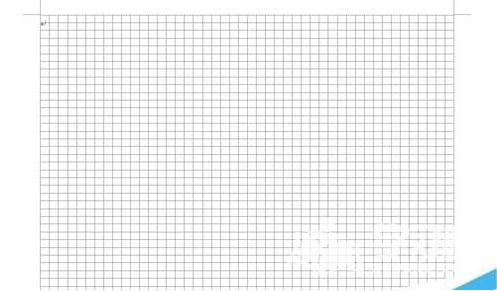
word添加网格线的详细方法
1、我们现在使用的office word版本是2016的,但是对于大多数来说,不论什么版本都是可以建立绘图网格的。我们首先需要打开我们的word工具,然后我们点击布局。如果我们使用的是以前的版本,那么点击的就是页面布局,只不过是少了2个字而已。
2、如果我们原本已经建立了图形的话,我们也是可以点击图形,然后点击格式,再快速进入绘图网格的设置的。我们这里就直接点击下图所标出的设置吧,这个图标也算是office工具当中的扩展工具设置吧,很多设置都在这里面的。
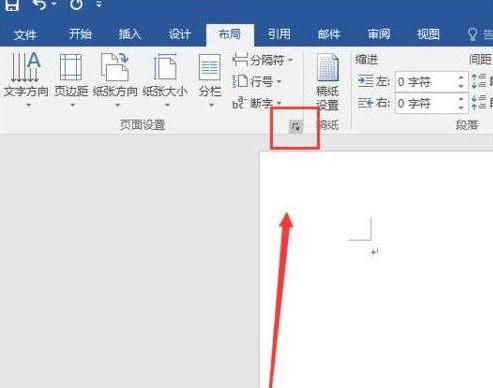
3、然后我们就是点击页面设置选项当中的文档网络。这个其实就是我们所说的网格类型的吧。并不是我们现在理解的网络。在这个页面我们是可以设置页边距纸张方向等等。

4、我们进入文档网络过后,我们可以看到这里可以文字排列、网络、字符数、行数等等。不过这些都不是我们所需要的,我们这里需要点击的就是绘图网格,也就是在界面的右下方,下图已经标出来了。
5、我们进入绘图网格过后,我们可以看到这里的界面是和老版本的界面是有一些区别的,以前的版本没有对齐参考线的设置。这里我们主要是设置网格设置,水平间距和垂直间距,这里我们可以看到默认的单位是行或者字符,这里我们也是可以输入厘米的。也就是单位就是厘米。
6、然后就是设置显示网络,这里我们设置的垂直间隔和水平间隔,这个也就是我们在屏幕上显示的网格线,这里的单位表示的就是网格设置的单位为最小单位。也就是说,上面设置的是2厘米,那么下面一个单位就表示2厘米。
7、然后我们也是可以设置网格起点的,基本上来说网格默认的起点都是页边距开始的,如果我们需要设置全图的话,就可以全部设置成为0。有特殊需求就根据大家的需要来设置就可以了。最后我们点击确定。
word相关攻略推荐:
以上就是小编为您带来的全部内容,更多资讯关注游戏爱好者。